IIS安装配置
Windows10如何安装IIS?Windows10安装IIS教程?
虽然说现在“IIS+ASP”环境用的人很少了,基本上都是以PHP为主的,但是:IIS+PHP这种组合虽然说也有,但是用的人也不多。
像PHP集成环境软件phpstudy它虽然说也支持“PHP+IIS”来切换,但是,如果你的电脑上并没有安装iis,因此,也是用不了的。
由于我的电脑是Windows10,我自然就以Windows10安装IIS具体的操作步骤如下:
1、 cmd:control打开“控制面板”,不管你用哪一种方法?能打开控制面板就行。
2、点击“程序”。
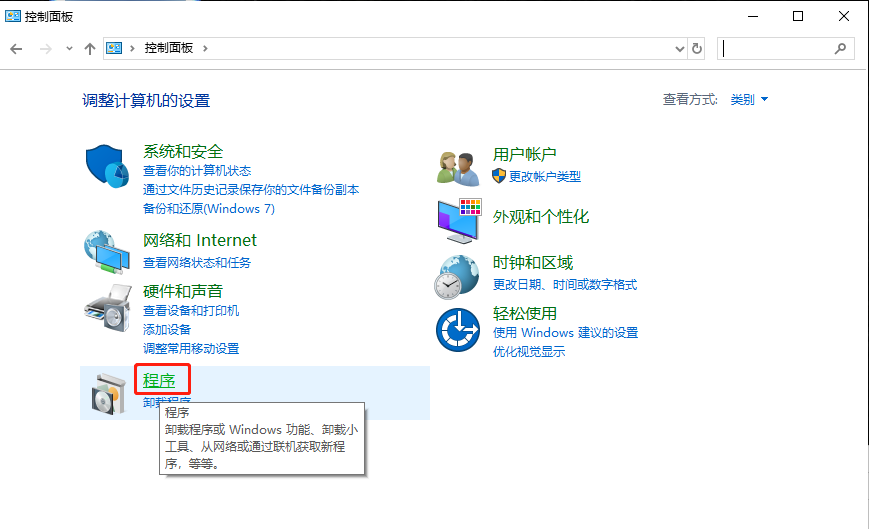
3、点击”程序和功能“下边的“启用或关闭Windows功能“。

4、选择”Internet Information Services(互联网信息服务)“功能并安装。
当你不知道我应该选择哪些的时候?我的建议是只要是”Internet Information Services“下面的,都可以选上,全选肯定不会错。如果你懂应该如何选择?这就另说了。
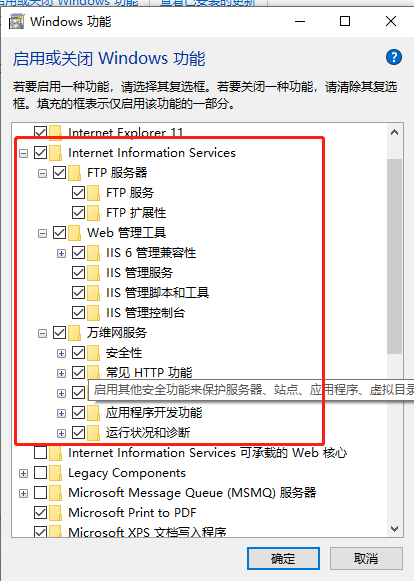
Windows功能开始下载并安装你要的功能的程序,直到出现“Windows已完成请求的更改”,点击重启电脑
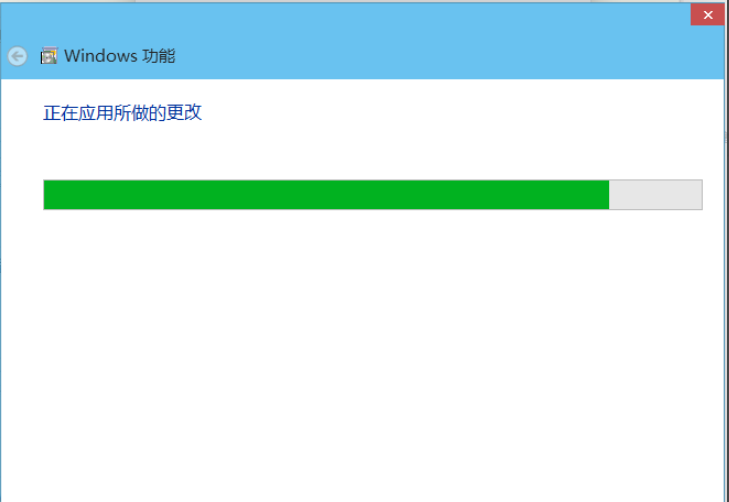
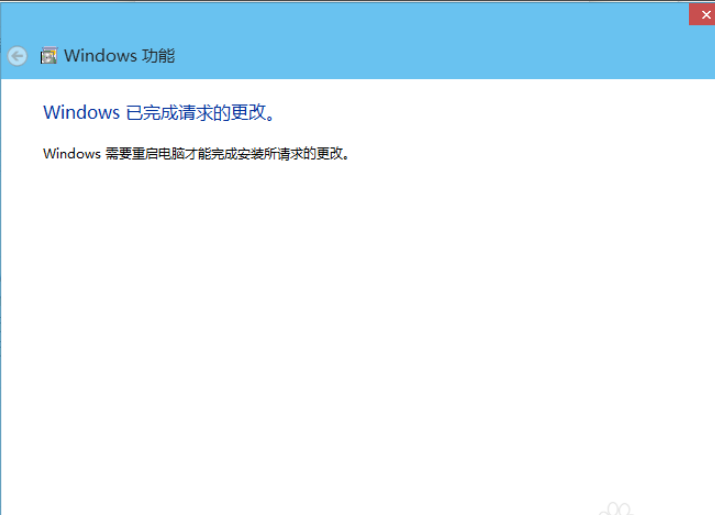
5、再次进入“控制面板 - 系统和安全 - 管理工具”,双击“Internet Information Services (IIS)管理器”快捷方式。
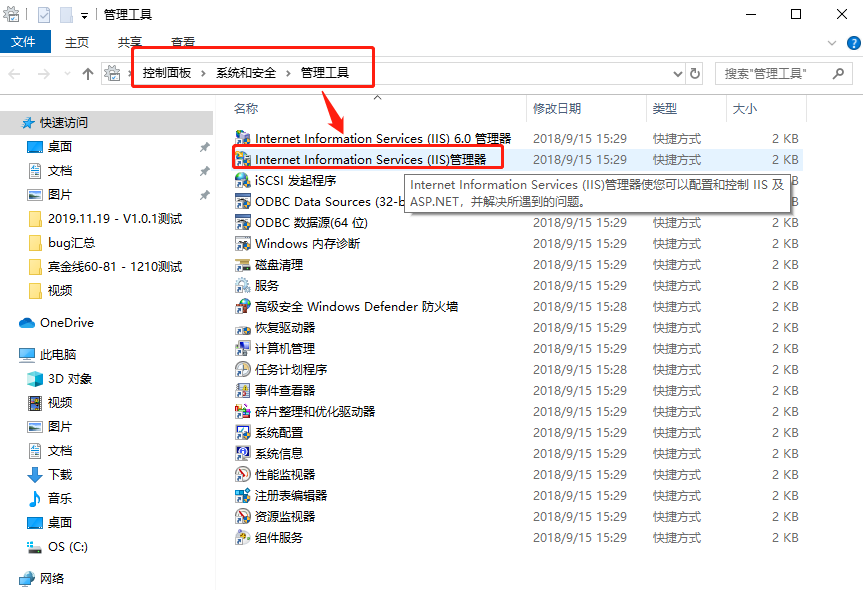
6、当我们浏览器再打开“127.0.0.1”或“localhost"的时候,已经可以看到默认的IIS网站页面了,说明已经成功了。
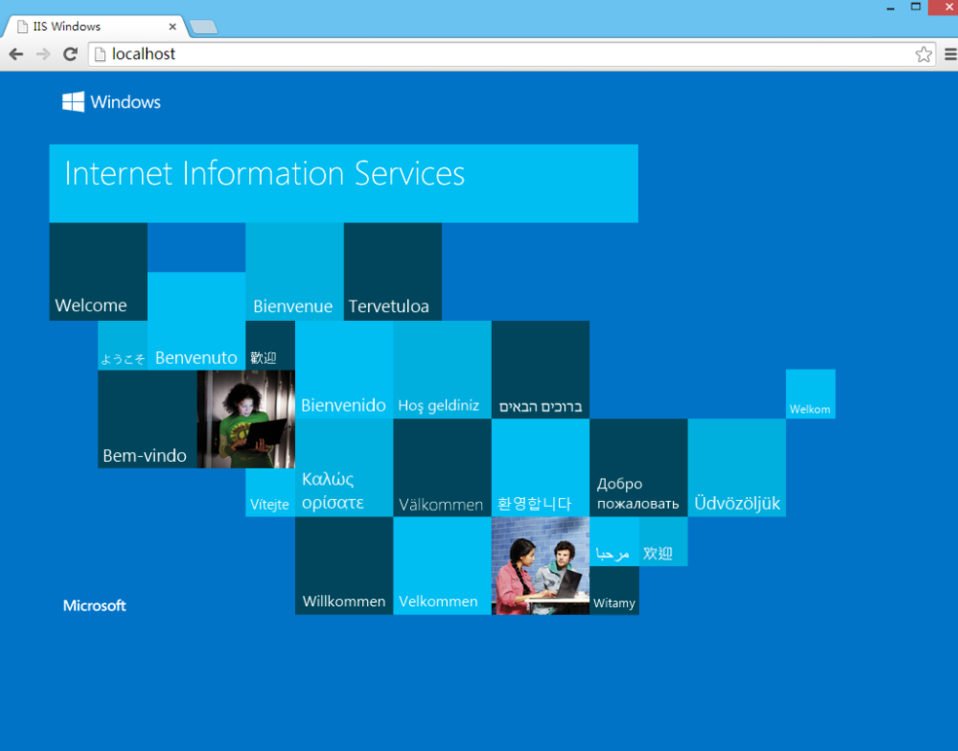
总结:待安装完成后在浏览器里面输入127.0.0.1 能打开IIS起始页便是安装成功了。
至此,我们的Windows10安装IIS就算真正的完成了(虽然说是安装的是IIS6.0),
最后:安装web平台组件与URL重写组件
打开 控制面版 》 管理工具 》Internet Information Services (IIS)管理器(快捷运行命令:InetMgr)
点击右边的获取新的Web平台组件,在打开的网页里面下载安装(默认安装就可以了)
安装完成后,在Internet Information Services (IIS)管理器里面就能看到Web平台安装程序。
接一来通过Web平台安装程序安装URL重写组件(因为现在很多规则都是通过RUL重写,如伪静态、301跳转等,所以这个组件是必须安装的),点开Web平台安装程序,在搜索框里面搜url找到URL重写工具2.0,点添加后再点安装,默认安装即可。
安装完成后,重新打开Internet Information Services (IIS)管理器就能看到URL重写图标了。
当然Url重写可以直接下载单独安装。但有可能会出错所以还是建议使用Web平台组件来安装,能保证安全性与稳定性。
到这里IIS的安装就基本完成。
iis 跨域设置
一、进本地网站用localhost进去后不能获取数据,而用127.0.0.1进去则可以
解决办法:1.打开IIS,选择Default Web Site,
再选择HTTP响应标头
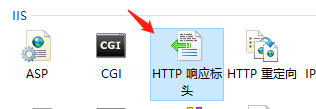
添加
Access-Control-Allow-Credentials:true
Access-Control-Allow-Headers:origin,x-requested-with,content-type
Access-Control-Allow-Methods:POST,GET,OPTIONS
Access-Control-Allow-Origin:*
四项
最终结果是
然后我用localhost和127.0.0.1都可以打开



